小编最近在了解着怎么使用事件查看器查看错误日志呢,经过我的苦心钻研,终于研究出来了。今天小编就来和小伙伴们分享一下怎么使用事件查看器查看错误日志哈~来,我们边看下面边说~
小伙伴们,小编今天来教你们一个很厉害的技能,那就是使用事件查看器来查看错误日志。是不是觉得从名字上听着就很高大上的感觉?来来来,我们接着往下看,看看怎么用事件查看器查看错误日志。
1.在“开始”中右键,找到“事件查看器”。
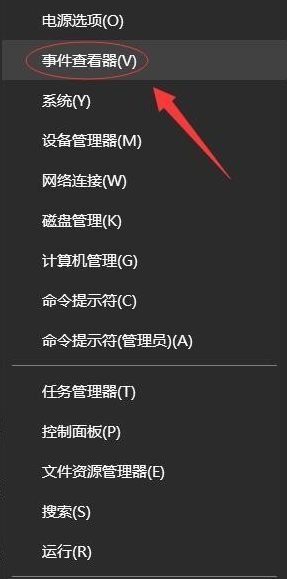
事件查看器图-1
2.在事件查看器页面中点击“管理事件”。
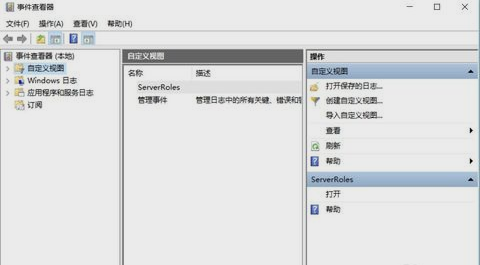
事件查看器图-2
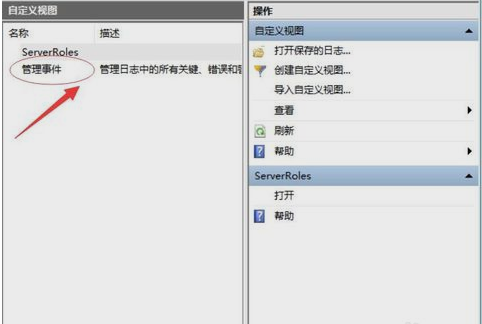
错误日志图-3
3.可以看到错误日志列表,点开看就能够看到错误提示信息,再找到原因。

鼠标指针怎么换,小编教你如何更换鼠标指针
自己的电脑永久了,看久了是不是觉得很没意思呢?一样的主题,一样的界面,一样的鼠标指针图标等等,看久了就觉得很没意思.可是却不会自己换?没关系,那电脑鼠标?下面,小编跟大家说说鼠标.
事件查看器查看错误日志图-4
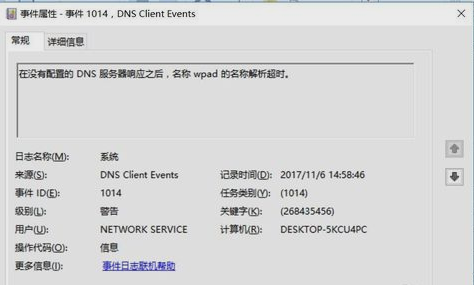
事件查看器图-5
、
4.被警告的日志,追踪问题所在。
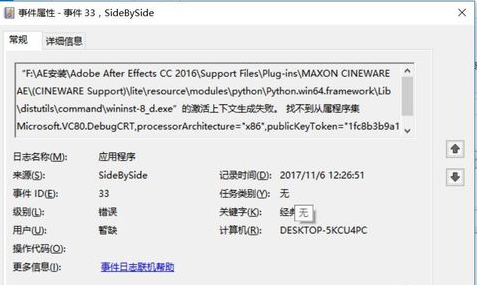
查看错误日志图-6
5.当然,还可以查看window日志,应用程序和服务日志。
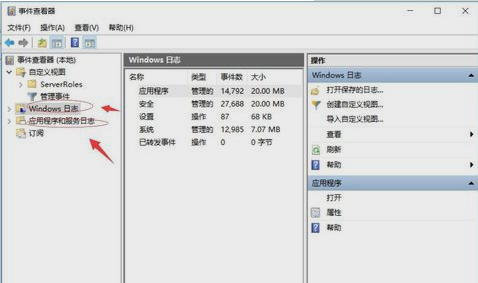
查看错误日志图-7
那么小编就已经将用事件查看器查看日志的方法告诉你们啦~~那我就先闪了哈~
鼠标灵敏度怎么调,小编教你怎么调鼠标灵敏度
鼠标的灵敏度,对于我们大多数的人来说,用系统默认的值是最合适的,但是当我们完成某些游戏任务或者有特殊要求时,就需要对电脑鼠标作调整.下面,小编跟大家说说鼠标.


